2022. 4. 18. 21:16ㆍ카더라 IT 통신
지금은 맥(Mac)을 주력으로 사용하고 있고, 거의 모든 개인파일들은 원드라이브 1TB 클라우드 스토리지에 동기화를 하는 방식으로 한번 백업을 거치기에 이렇게 관리해온 파일들은 단 한번도 잃어버린 적이 없다.
컴퓨터를 잘 다루는 편이기에, 아주 오래된 하드에서 파일을 복구해달라는 부탁을 받곤 하는데, 그럴때 가끔 파티션 영역이 날라가면서 하드디스크 드라이브를 확인하려고 하면 이런 메시지가 뜰때가 있다.

F: 드라이브의 디스크를 사용하기 전에 포맷해야 합니다. '형식을 지정하시겠습니까?' '디스크 포맷'
분명 파일이 들어있던 하드디스크인데, 이런 메시지가 뜰 때는 정말 난감하다. 특히 처음에는 파일이 잘 보이다가, 윈도우가 하드디스크를 인덱싱 하는 과정에서 갑자기 디스크에 문제가 있습니다, 검사를 해야 합니다. 라고 뜰 때도 있는데, 그 검사를 하다가 긁어 부스럼 만들듯 위와 같은 상태로 파티션 테이블이 날라가버리기도 한다.
뭐든지 침착한 것이 좋다. 이런 경우에는 파티션을 복구해주는 유틸을 활용해볼 수 있다. 예를들면 Testdrive, Minitools Partion Wizard 등등... 보통 잘 하면 파티션 영역을 복구 시킬 수 있다. 잘 안되면 다른 컴퓨터에 연결하면 또 문제없이 읽기도 한다. 윈도우랑 파일시스템이라는 것이, 불안정할 때는 엄청 말썽을 부린다.
데이터를 잃어버린 사람의 입장으로서는 지푸라기라도 잡고 싶을 뿐, 이것저것 시도해보다가 파티션 영역도 복구가 안되면 어쩔 수 없이 데이터 복구 프로그램을 사용해야 한다. 이번에 내가 사용한 것은 알스튜디오 (R Studio) Network다. 여기저기 떠돌다가 이럴때 쓰려고 정품을 가지고 있었다.
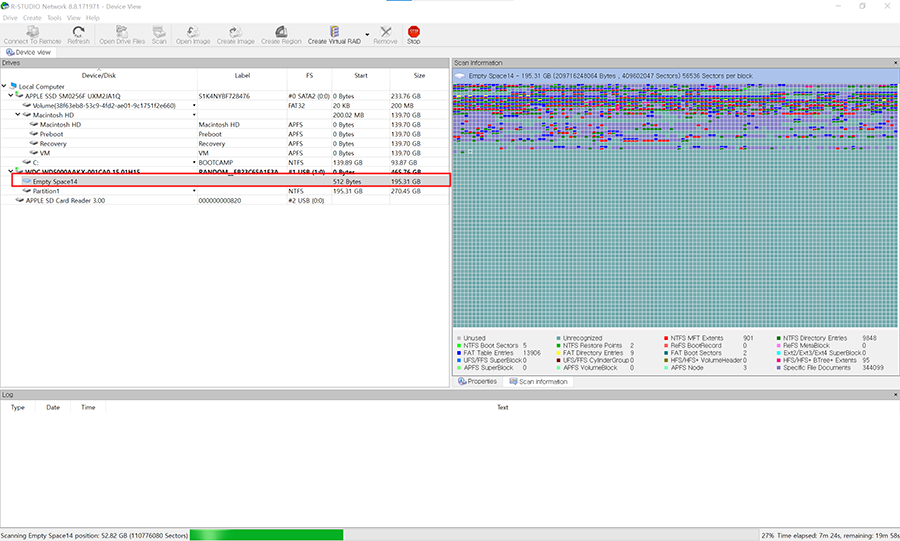
복구 되지 않은 파티션 영역을 스캔하기 시작, 한 1시간 정도 걸린 것 같은데 다 스캔을 마치고 나니...

다행이 덮어쓰기를 하지 않아서 그런지 왠만한 파일구조와 데이터들이 모두 살아 있었다. 약간 지루한 작업이긴 하지만 기쁜 마음으로 하나씩 폴더를 뒤져가면서 사진들을 복구 했다. 잘 생각해보면 영화나 MP3 같은 데이터들은 엄청난 희귀자료가 아닌이상, 언제든 다른 곳에서 다운로드 받을 수 있지만, 내가 직접 만든 자료들은 그 어디에도 없으니, 그런 파일 위주로만 복구를 하면 된다.
데이터 복구를 할 때 가장 기본은, 덮어쓰기를 하지 않는 것이다. 하드에 에러가 생겼다면, 다른 컴퓨터에 연결해서 절대 그 하드에는 아무것도 쓰지 말아야 사진 한장이라도 더 건질 수 있다.
어찌되었든, 다행스럽게도 지인의 하드디스크를 복구해낼 수 있었다. 요즘은 R-Studio 말고도 좋은 복구 프로그램이 많이 나온다. 필요하다면 아래의 프로그램을 구입해서 사용해보는 것도 좋겠다.
:: 이지어스 Easeus Recovery Wizard 구입하러 바로가기 ::
할인쿠폰 코드: AFF30PTNRZ
[관련글]
파티션 복구 : 실수로 파티션 날렸을 때, 미니툴스 파티션 위저드 Minitools Partition Wizard로 살리기!